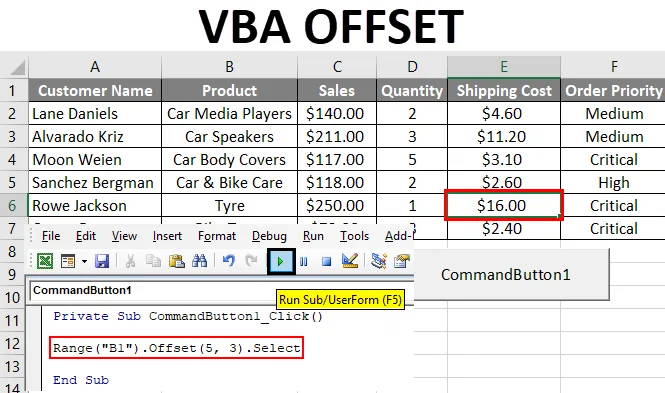
Excel VBA OFFSET funkcija
Kako u ovoj riječi postoje dvije stvari, jedna je VBA, a druga je OFFSET. U ovome ću vam objasniti kako koristiti OFFSET funkciju pomoću VBA (Visual Basic za aplikacije).
VBA - Programski je jezik za one koji rade u Excelu i drugim Officeovim programima, pa se zadaci u Excelu mogu automatizirati pisanjem makronaredbi.
OFFSET - To je referentna funkcija u Excelu. OFFSET funkcija vraća referencu na raspon koji je određeni broj redaka i stupaca iz drugog raspona ili ćelije. To je jedan od najvažnijih pojmova u Excelu.
Razmotrimo da imamo skup podataka koji se sastoji od stupaca Naziv kupca , Proizvod, prodaja, Količina, Popust.
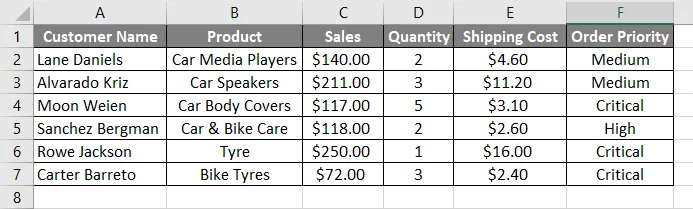
Pretpostavimo da je šansa da trebamo prijeći s određene ćelije na određeni broj redaka i odabrati tu ćeliju u tom trenutku OFFSET funkcija je vrlo korisna. Na primjer, iz ćelije B1 želimo se pomaknuti za 5 stanica i želimo odabrati 5. stanicu, tj. B6. Pretpostavimo da ako se želite pomaknuti s B1 ćelije 2 reda i ide 2 stupca udesno i odaberite tu ćeliju tj. Ćeliju D2.
Za upotrebu OFFSET funkcije u VBA moramo koristiti VBA RANGE objekt jer se OFFSET odnosi na stanice i iz tog RANGE objekta možemo koristiti OFFSET funkciju. U Excelu RANGE se odnosi na raspon ćelija.
Pogledajmo kako se OFFSET koristi pomoću RANGE.
Raspon ( „A1”). Pomak (5) .Odaberite
Kako se koristi OFFSET funkcija u Excelu VBA?
Ispod su sljedeći primjeri za korištenje OFFSET funkcije u Excelu pomoću VBA koda.
Ovdje možete preuzeti ovaj VBA OFFSET Excel predložak - VBA OFFSET Excel predložakVBA OFFSET - Primjer # 1
Korak 1: Odaberite karticu za razvojne programere. Kliknite Umetanje i odaberite prvu mogućnost iz ActiveX kontrola. Kao što možete vidjeti zapovjedni gumb.
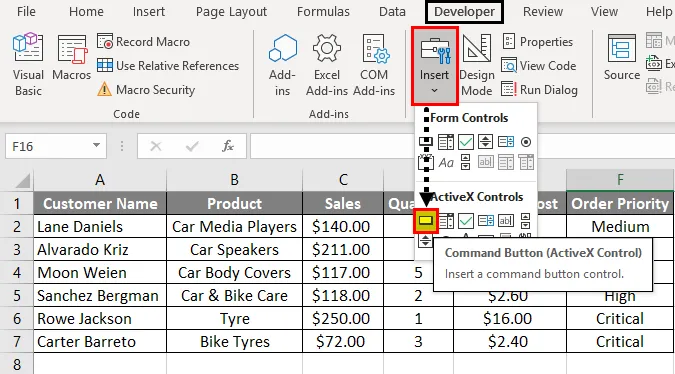
2. korak: Povucite strelicu u bilo kojoj ćeliji za stvaranje naredbenog gumba .
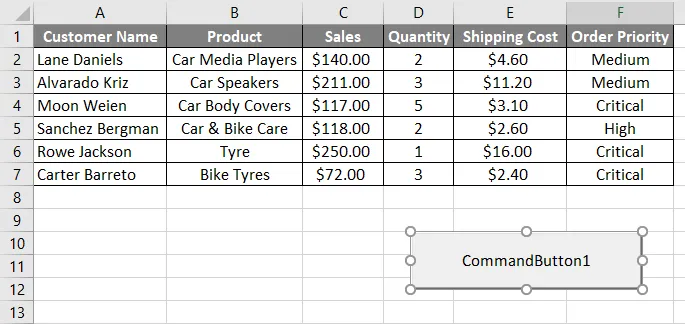
Korak 3: Da biste ušli u funkciju OFFSET, desnom tipkom miša kliknite Command gumb i kliknite View Code.
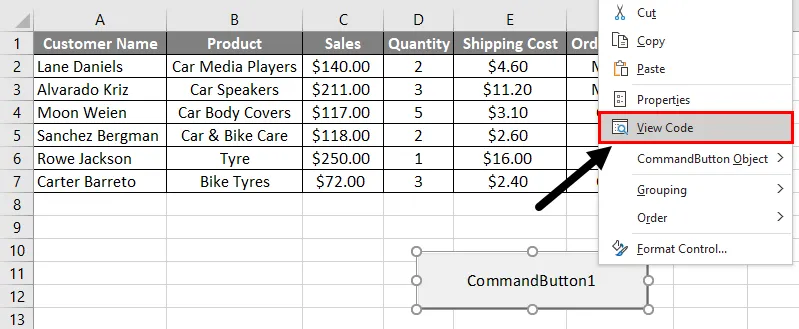
Kada kliknete na View code, pojavit će se prozori Microsoft VBA (Visual Basic for Applications). U tom prozoru možemo vidjeti da je napisana neka funkcija.
Kodirati:
Privatni Sub CommandButton1_Click () Kraj Sub
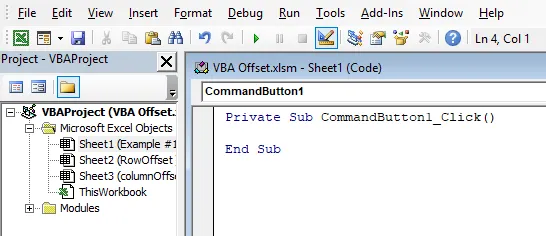
Korak 4: Unutar ove funkcije moramo napisati naš OFFSET kod za odabir stanica. Kao što je prethodno spomenuto, moramo koristiti OFFSET funkciju s RANGE u VBA.
Kodirati:
Privatni raspon Sub CommandButton1_Click () (Kraj sub
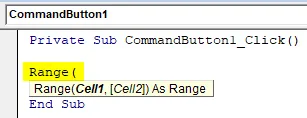
Korak 5: U ovom kodu moramo odabrati petu ćeliju stupca Proizvod tj . B6 . Ćelija u rasponu je B1 jer moramo pomaknuti 5 stanica sa stanice B1 do B6, tj. 5 stanica dolje.
Kodirati:
Privatni raspon Sub CommandButton1_Click () ("B1"). Offset (Kraj sub
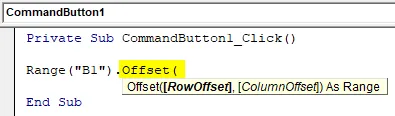
OFFSET funkcija ima dva argumenta:
- RowOffset : Koliko redaka želimo premjestiti iz odabranog retka. Broj moramo prenijeti kao argument.
- ColumnOffset : koliko stupaca želimo premjestiti iz odabranog retka.
Korak 6: Sada želim odabrati ćeliju B6, tj. Moram se pomaknuti prema dolje 5 stanica. Dakle, moramo unijeti 5 kao parametar za pomak redaka.
Kodirati:
Privatni raspon Sub CommandButton1_Click () ("B1"). Offset (5) End Sub
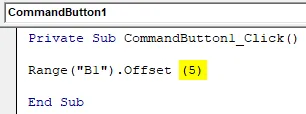
Korak 7: Nakon zatvaranja zagrade moramo staviti (.) Točku i napisati metodu Select.
Kodirati:
Privatni raspon Sub CommandButton1_Click () (B1 "). Offset (5) .Izaberite Kraj Sub
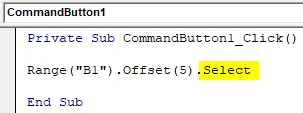
Korak 8: Za odabir ćelije B6 kliknite na naredbeni gumb.
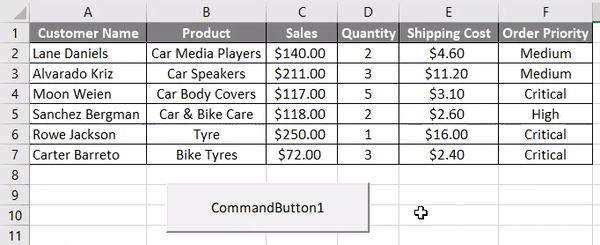
Kao što vidimo da ćelija B6 postaje odabrana nakon klika na gumb.
VBA OFFSET - Primjer br. 2
U ovom ćemo primjeru vidjeti kako se koristi argument ARSET stupca. Radit ćemo na istim podacima. Svi gornji koraci bit će isti, ali moramo izvršiti promjenu koda.
Budući da želim pomaknuti dolje 5 stanica i uzeti desna 3 stupca do stanice E6.
Kodirati:
Privatni raspon Sub CommandButton1_Click () (B1 "). Offset (5, 3) .Izaberite krajnji pod
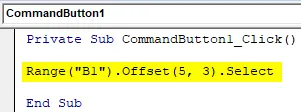
Za odabir ćelije E6 kliknite na naredbeni gumb.
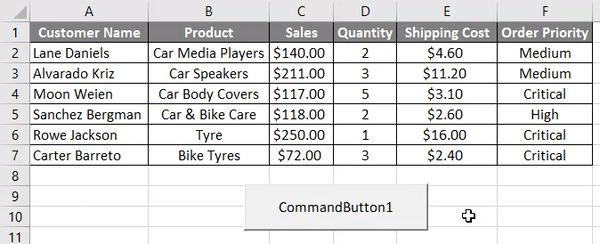
Kao što vidimo da je ćelija E6 odabrana nakon klika na gumb.
Stvari koje treba zapamtiti
- To je referentna funkcija u Excelu. OFFSET funkcija vraća referencu na raspon koji je određeni broj redaka i stupaca iz drugog raspona ili ćelije.
- VBA OFFSET koristi se s RANGE objektom u VBA.
Preporučeni članci
Ovo je vodič za VBA OFFSET. Ovdje smo raspravljali o načinu korištenja OFFSET funkcije u Excelu pomoću VBA koda, zajedno s praktičnim primjerima i download-om Excel predloška. Možete pogledati i sljedeće članke da biste saznali više -
- Korištenje VBA funkcije UBound
- Vodiči o OFFSET Excel funkciji
- Kako stvoriti hipervezu VBA?
- Načini korištenja Excel Fill Handle